wps表格的编辑栏是灰色的解决教程
时间:2023-07-12 08:49:14作者:极光下载站人气:1582
wps软件是一款深受用户喜爱的办公软件,其中强大的功能为用户带来了许多的便利,并且有效的提升了用户的办事效率,让用户能够避免许多重复的操作,因此wps软件收获了不少的用户群体,当用户在wps软件中编辑表格文件时,会发现页面上方的菜单栏中大部分的功能选项无法使用,且颜色是灰色的,于是就有用户问到wps表格为什么编辑栏是灰色的问题,这个问题首先用户需要知道是因为表格开启了保护工作表功能导致的,用户直接撤销对工作表的保护即可解决问题,那么接下来就让小编来向大家分享一下wps表格解决编辑栏是灰色的方法步骤吧,希望用户能够从中获取到有用的经验。
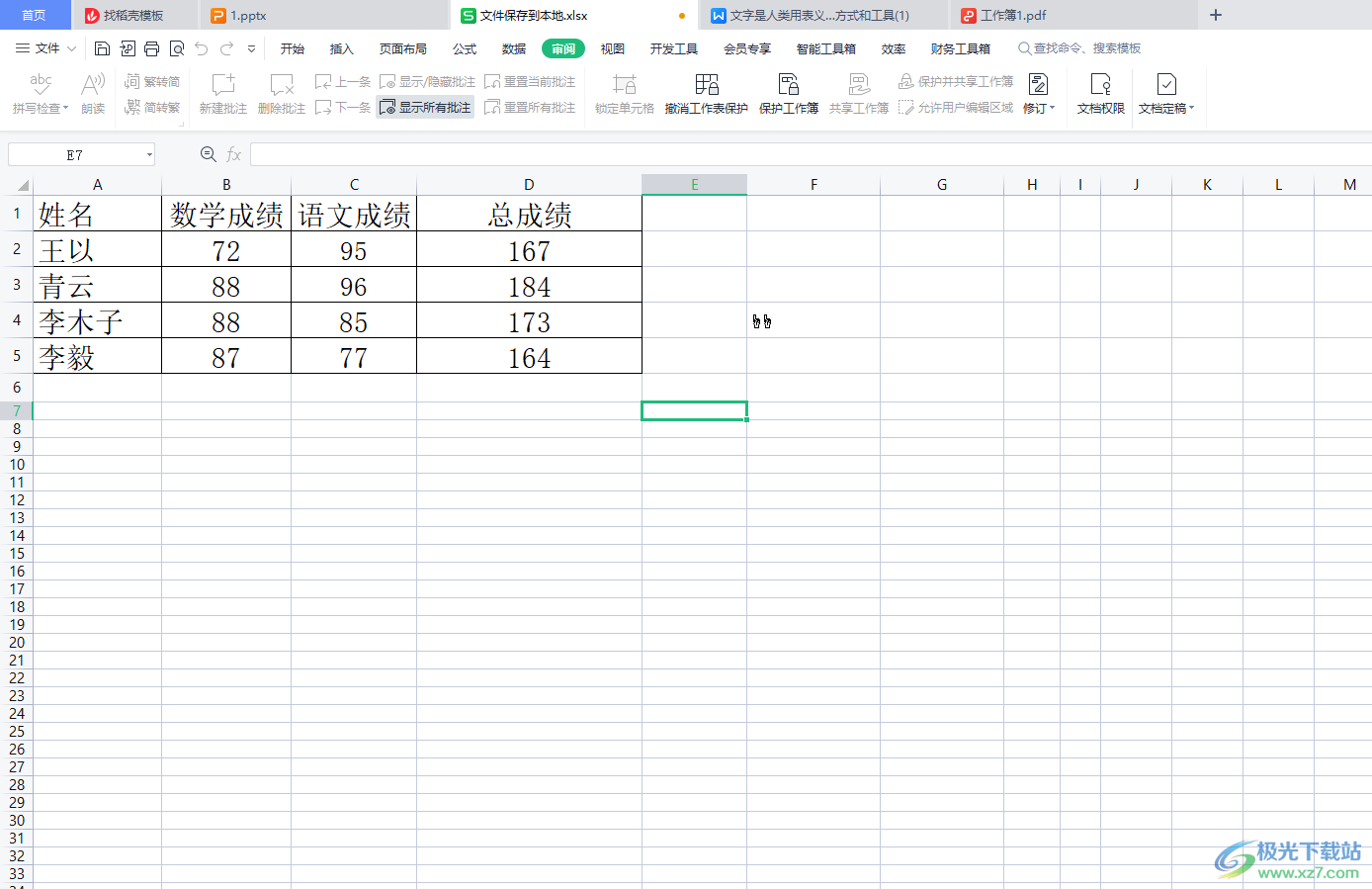
方法步骤
1.用户在电脑桌面上打开wps软件,并进入到表格的编辑页面上

2.可以看到页面上方的菜单栏中功能是灰色的情况,并且无法正常使用

3.这时就需要点击菜单栏中的审阅选项,在切换得到的选项卡中,用户选择其中的撤销工作表保护选项
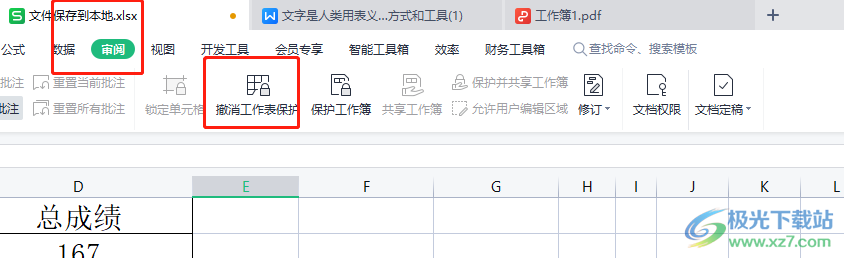
4.接着在打开的撤销工作表保护窗口中,用户输入自己设置的保护密码并按下确定按钮即可解决问题
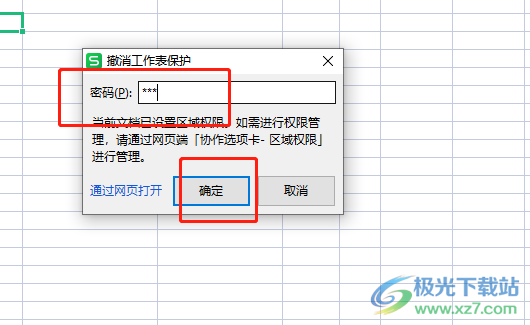
5.设置完成后,用户再次回到编辑页面上,就会发现软件的菜单栏中的功能不再是灰色
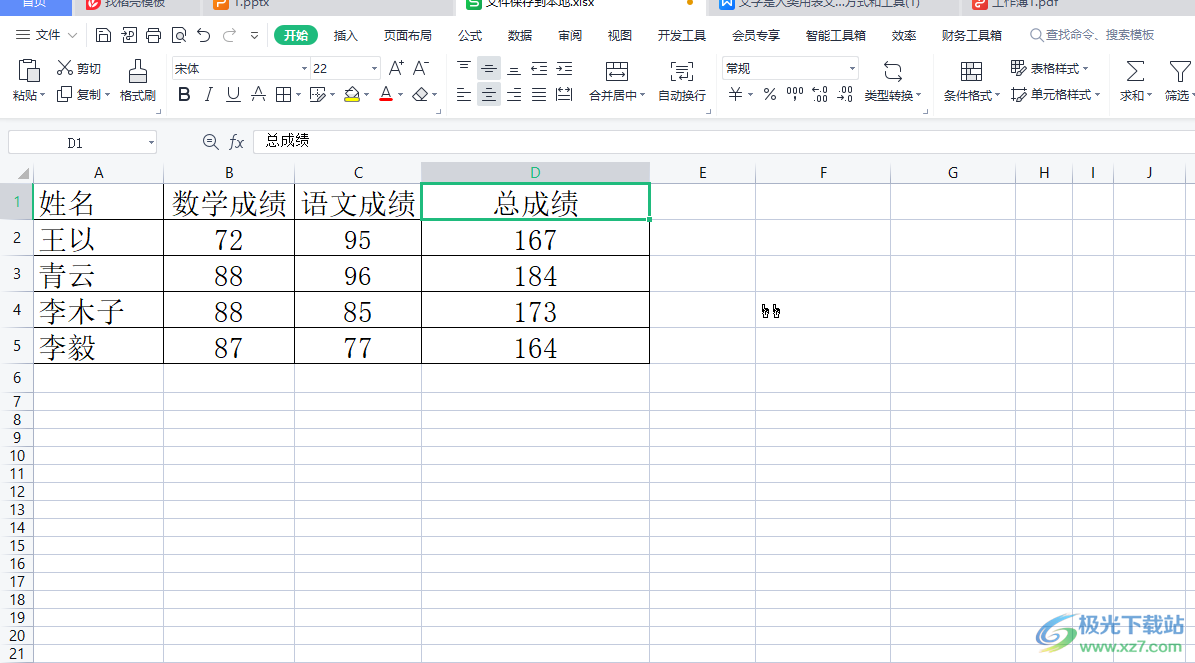
用户在wps软件中编辑表格文件时,会发现页面上方菜单栏中的功能是灰色的,无法正常使用,这时就需要查看表格是否设置了保护密码,接着将保护撤销即可解决问题,因此有需要的用户可以跟着小编的教程操作起来,一定可以成功解决好这个问题的。

大小:240.07 MB版本:v12.1.0.18608环境:WinAll
- 进入下载
相关推荐
相关下载
热门阅览
- 1百度网盘分享密码暴力破解方法,怎么破解百度网盘加密链接
- 2keyshot6破解安装步骤-keyshot6破解安装教程
- 3apktool手机版使用教程-apktool使用方法
- 4mac版steam怎么设置中文 steam mac版设置中文教程
- 5抖音推荐怎么设置页面?抖音推荐界面重新设置教程
- 6电脑怎么开启VT 如何开启VT的详细教程!
- 7掌上英雄联盟怎么注销账号?掌上英雄联盟怎么退出登录
- 8rar文件怎么打开?如何打开rar格式文件
- 9掌上wegame怎么查别人战绩?掌上wegame怎么看别人英雄联盟战绩
- 10qq邮箱格式怎么写?qq邮箱格式是什么样的以及注册英文邮箱的方法
- 11怎么安装会声会影x7?会声会影x7安装教程
- 12Word文档中轻松实现两行对齐?word文档两行文字怎么对齐?
网友评论